目录
怎么新建dat文件
怎么新建dat文件?下面小编就给大家带来详细的方法教程,有需要的小伙伴快来一起看看吧。新建dat文件教程:首先鼠标右击计算机桌空白处,选择新建一个文本文档,在新建的文本文档中输入内容后点击文件,选择另存为选项,最后将文件修改名称后缀为dat,按下回车键确认就完成啦。

怎么新建dat文件
1、首先在计算机桌面上了空白处用鼠标右击,然后在弹出的窗口中选择新建一个文本文档。
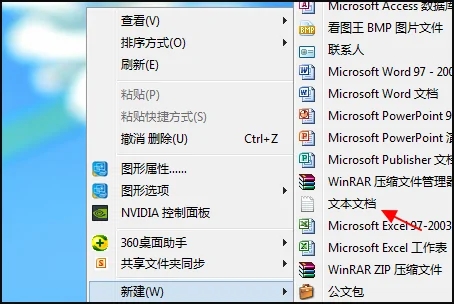
2、然后在新建的文本文档中输入要输入的文字。
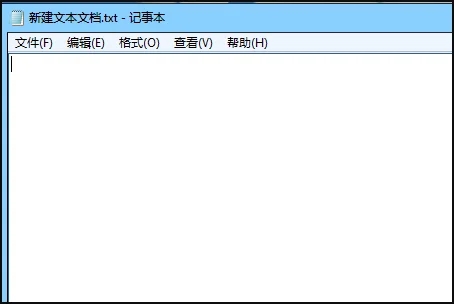
3、接着最界面的左上角用鼠标左键点击文件中,此时会出像一个菜单栏,在这个菜单栏里选择另存为选项。
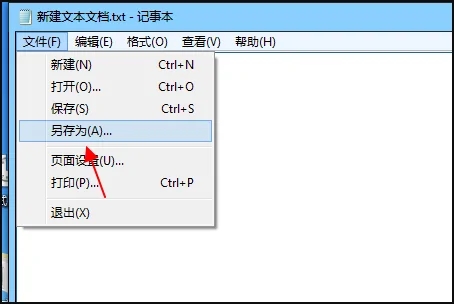
4、这时候会弹出来一个窗口,修改名称后缀为dat,按下回车键确认就完成啦!
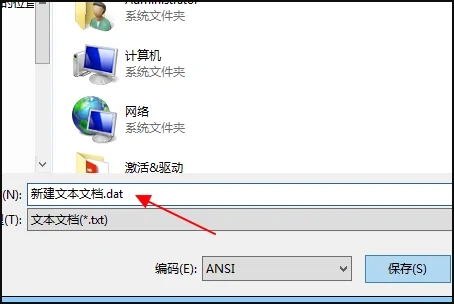
以上是怎么新建dat文件的详细内容。更多信息请关注PHP中文网其他相关文章!
本站声明
本文内容由网友自发贡献,版权归原作者所有,本站不承担相应法律责任。如您发现有涉嫌抄袭侵权的内容,请联系admin@php.cn

热AI工具

Undresser.AI Undress
人工智能驱动的应用程序,用于创建逼真的裸体照片

AI Clothes Remover
用于从照片中去除衣服的在线人工智能工具。

Undress AI Tool
免费脱衣服图片

Clothoff.io
AI脱衣机

AI Hentai Generator
免费生成ai无尽的。

热门文章
R.E.P.O.能量晶体解释及其做什么(黄色晶体)
1 个月前
By 尊渡假赌尊渡假赌尊渡假赌
R.E.P.O.最佳图形设置
1 个月前
By 尊渡假赌尊渡假赌尊渡假赌
刺客信条阴影:贝壳谜语解决方案
2 周前
By DDD
R.E.P.O.如果您听不到任何人,如何修复音频
1 个月前
By 尊渡假赌尊渡假赌尊渡假赌
R.E.P.O.聊天命令以及如何使用它们
1 个月前
By 尊渡假赌尊渡假赌尊渡假赌

热工具

记事本++7.3.1
好用且免费的代码编辑器

SublimeText3汉化版
中文版,非常好用

禅工作室 13.0.1
功能强大的PHP集成开发环境

Dreamweaver CS6
视觉化网页开发工具

SublimeText3 Mac版
神级代码编辑软件(SublimeText3)





